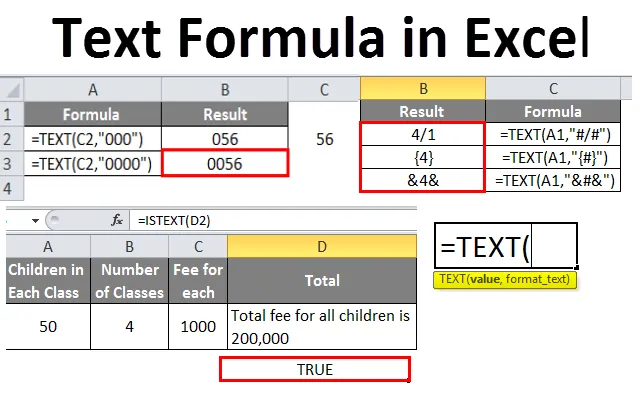
Excel-tekstformule (inhoudsopgave)
- Tekstformule in Excel
- Hoe de tekstformule in Excel te gebruiken?
Inleiding tot tekstformule in Excel
Tijdens het werken met Excel behandelen we verschillende soorten gegevenstypen, zoals gehele getallen, Float, Boolean, tekst, enz. Daarvan is tekst een van de gegevenstypen die we veel gebruiken. Hier zullen we de definitie van de tekstfunctie en verschillende manieren om de functie TEKST () te gebruiken behandelen met voorbeelden.
De functie die de getallen of waarden omzet in een tekstindeling zoals opgegeven door de gebruiker in de format_text en de tekst retourneert, wordt de formule Text () genoemd.
Syntaxis van de formule TEXT ()
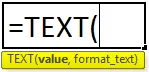
Hieronder vindt u argumenten van Tekstformule:
- Waarde: de gegevens in een niet-tekstindeling die we willen omzetten in tekstindeling.
- Format_Text: het formaat waarin de gebruiker verwacht dat de tekst moet opmaken Tekst met dubbele aanhalingstekens zijn.
Hoe de tekstformule in Excel te gebruiken?
Hieronder staan de verschillende voorbeelden om de tekstformule in Excel te gebruiken.
U kunt deze tekstformule Excel-sjabloon hier downloaden - Tekstformule Excel-sjabloonVoorbeeld 1
Voer een getal in excel in en kijk hoe het eruit ziet, normaal wordt het in algemeen formaat beschouwd.
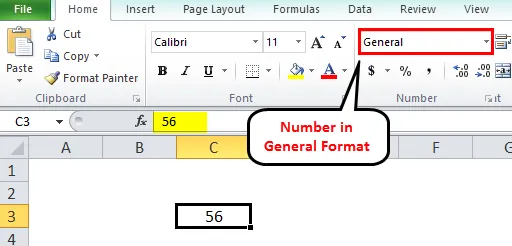
We kunnen dat naar getal converteren door de getalnotatie in de vervolgkeuzelijst te selecteren, waarna het wordt omgezet in getalnotatie met nullen na de decimale punt zoals hieronder.
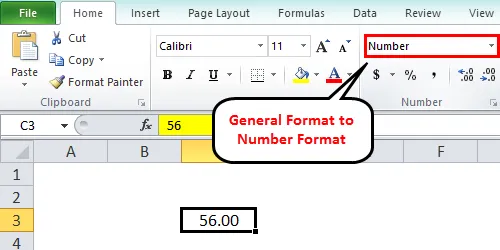
In het geval als we nullen willen toevoegen aan het begin van het nummer zoals hieronder.
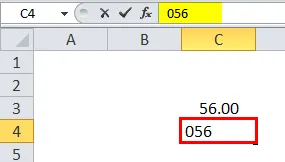
Nu verplaatsen we de cursor naar de volgende cel, Excel wist automatisch de voorloopnullen. Wat is dan de oplossing als we de voorloopnullen willen toevoegen. Het antwoord is, TEXT () Formula.
Voor het toevoegen van voorloopnullen moeten we de opmaakcode geven als 000. Het aantal nullen is afhankelijk van de vereiste.
Bekijk het onderstaande screenshot.
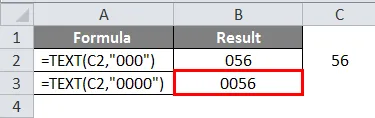
Toen we drie nullen gaven voor tweecijferig nummer, wordt één leidende nul toegevoegd. Toen we vier nullen gaven, creëerde het twee voorloopnullen.
Voorbeeld 2
Met de formule Text () kunnen we de datumnotatie ook omzetten in tekstnotatie. Datumnotatie is niet vergelijkbaar in alle landen die maar weinig landen als eerste gebruiken en weinig landen als eerste. In die gevallen kunnen we het moeilijk vinden om de juiste datum te begrijpen.
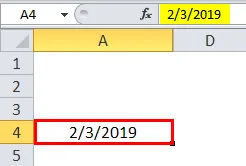
Houd rekening met de bovenstaande datum 2/3/2019. Hier kan het tweede of derde februari zijn.
Als we de formule TEXT () hierop toepassen, kunnen we de exacte datum vinden.
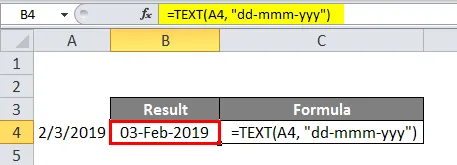
Bekijk bovenstaande screenshot. Tekstindeling is "DD-MMM-JJJJ" en het resultaat is 03-feb-2019. Eerst nemen we aan dat de datum 02 - maart -1919 is, maar na het toepassen van de formule kwamen we erachter dat het 03 - feb - 2019 is.
DD staat voor de dag met een nummer zonder nul, ook deze DD kan op verschillende manieren worden gebruikt.
DD - staat voor de datum in getalnotatie, als de datum het enige getal is, komt deze met voorloopnul.
DDD - vertegenwoordigt de datum in tekenreeksindelingen zoals MON of TUE, enz.
DDDD - vertegenwoordigt de volledige vorm van de dag zoals MAANDAG of VRIJDAG, enz.
M - staat voor de maand met een getal zonder nul.
MM - staat voor de maand met een voorloopnul.
MMM - staat voor de maand in tekenreeksformaat met de eerste drie letters van de maand.
MMMM - staat voor de volledige naam van de maand.
Evenzo ook voor een jaar.
We kunnen het formaat voor een bepaalde tijd instellen en ook met de onderstaande tekstcodes.
H - staat voor uren zonder nul.
HH - staat voor uren met voorloopnul en evenzo voor minuten en seconden. Hieronder is het voorbeeld screenshot.
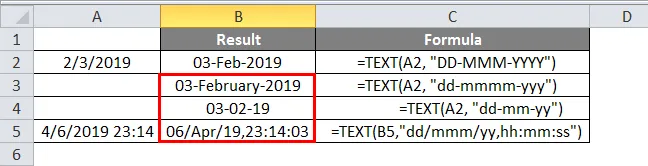
Voorbeeld 3
Wanneer we het percentage of de valuta of getallen willen weergeven nadat decimale punten kunnen worden bereikt met behulp van de formule TEXT ().
We zullen een paar voorbeelden voor die tekstformaatcodes zien.
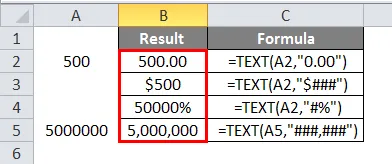
Als we twee nullen na een decimale punt willen, gebruikt u "0.00" in de tekstindeling.
Als we willen dat het nummer in dollars staat, geeft u "$ ###" in de tekstindeling.
Als we het percentage willen, geeft u "#%" in tekstformaat.
Als we het nummer gescheiden door komma's willen, geef dan "###, ###" in tekstformaat.
Hieronder staan de codes voor verschillende tekstindelingen
0 - Vertegenwoordigt de onbeduidende nullen. In het bovenstaande voorbeeld, als het nummer 500, 5 is, geeft het resultaat 500, 50 in de eerste regelformule.
# - Vertegenwoordigt om nummers weer te geven. Wanneer we "#. ##" geven voor 500, 5, geeft dit een resultaat van 500, 5 omdat het geen onbeduidende nullen weergeeft.
, - Vertegenwoordigt voor scheiding van de nummers. Als we de getallen door komma's willen scheiden, kunnen we deze gebruiken met de combinatie van #.
. - Vertegenwoordigt een decimale punt.
Speciale tekens
Als we speciale tekens willen toevoegen, kunnen we deze tussen de dubbele aanhalingstekens plaatsen die op dezelfde manier worden weergegeven als we invoegen. Zoek de onderstaande screenshot ter referentie.
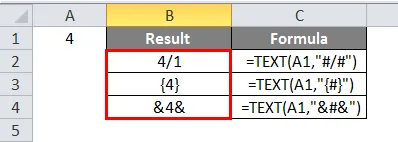
Samenvoeging van teksten
We kunnen teksten samenvoegen met cijfers of een berekening uitvoeren en de resultaten kunnen in het vereiste formaat worden weergegeven.
Overweeg een kleine berekening zoals in een klas. Er zijn 50 studenten beschikbaar en er zijn 4 klassen en de kosten voor elke student zijn 1000 roepies.
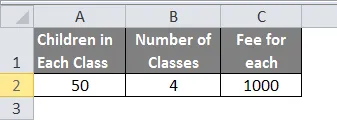
Nu kunnen we de berekening uitvoeren in de tekstfunctie zelf en de resultaten in het gewenste formaat weergeven.
Als we het resultaat in de cel Totaal willen als "Totale vergoeding voor alle kinderen is ###, ###", kunnen we dit bereiken met een combinatie van tekst en aaneenschakelingsfunctie.
Hier is "Totale vergoeding voor alle kinderen" een string en het aantal is het resultaat van de berekening.
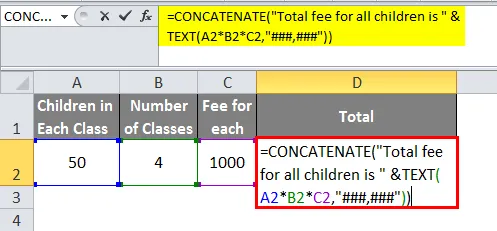
Het resultaat is dus zoals hieronder aangegeven
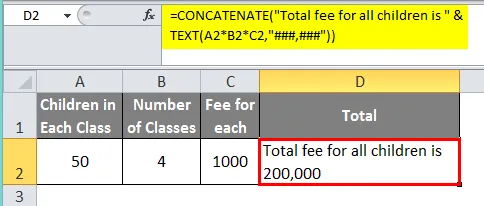
Er is een functie om te achterhalen of de gegevens in een cel tekst zijn of niet. We kunnen dus controleren of we naar tekst hebben geconverteerd of niet.
Bekijk de bovenstaande screenshot, we hebben de gegevens gecontroleerd die we hebben geconverteerd met behulp van de tekstformule, volledig in tekstformaat of niet. Het resultaat van de formule is True, wat betekent dat de gegevens in cel I42 de tekstindeling hebben.
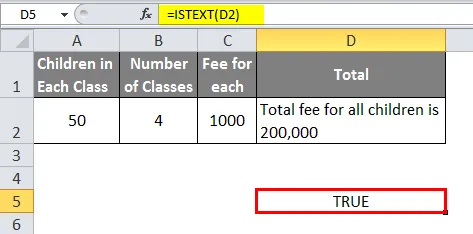
Dingen om te onthouden over tekstformule in Excel
- TEXT () is een zeer eenvoudige en begrijpelijke functie om te gebruiken.
- Vergeet niet het tekstformaat in dubbele aanhalingstekens te houden. Als we hebben gemist om dubbele aanhalingstekens te houden, geeft de formule het foutresultaat als #waarde.
- Voordat we naar tekst converteren met Text () Formula, kunnen we controleren of gegevens in tekstindeling zijn of niet met IS TEXT () Formula.
- Gebruik & symbool tussen tekenreeks en tekstformule als u tekenreeks- en nummerbewerkingen wilt samenvoegen.
Aanbevolen artikelen
Dit is een gids voor Tekstformule in Excel geweest. Hier hebben we besproken hoe u de tekstformule in Excel kunt gebruiken, samen met praktische voorbeelden en een downloadbare Excel-sjabloon. U kunt ook onze andere voorgestelde artikelen doornemen -
- Verdeel in Excel-formule
- Leer de basisformules in Excel
- HLOOKUP-formule in Excel
- SAMENVATTING Formule in Excel